
Informacje Ogólne #
SIA to protokół komunikacyjny używany do komunikacji z centrami komunikacji alarmowej. Istnieje kilka rzeczy, które są niezbędne do pomyślnej konfiguracji komunikacji. Niniejszy dokument poprowadzi i pomoże w pomyślnym skonfigurowaniu tej komunikacji. Po pierwsze, ważne jest, aby wiedzieć, z którą firmą konfigurujesz komunikację. Tam należy wykupić subskrypcję i poprosić o stos komunikacyjny. Do wszystkich konfiguracji potrzebne są następujące informacje z centrum komunikacji alarmowej:
- Format danych (SIA DC-04 lub Contact ID DC-05)
- Adres serwera i port TCP
- Adres serwera zapasowego i port TCP
- Klucz
- Konto
- Prefiks konta
- Numer odbiorcy
- Cykl odpytywania i limit czasu serwera
- Lista stref i zdarzeń.
Opis sekcji #
Format danych #
Główna różnica między SIA DC-04 i Contact ID DC-05 polega na tym, że SIA DC-04 obsługuje dodawanie tekstu do komunikacji, podczas gdy Contact ID DC-05 tylko obsługuje tylko komunikację zdarzeń i stref do centrum komunikacji alarmowej. Należy o tym wiedzieć, ponieważ jest to ważna część konfiguracji komunikacji w Loxone Config. Sugerujemy użycie SIA DC-04, ponieważ można dodać tekst, aby zapewnić operatorowi dodatkowe informacje.
Adres serwera i port TCP #
Jest to miejsce, do którego zostaną wysłane informacje. Upewnij się, że używasz 2 różnych serwerów. Ważne jest również sprawdzenie, czy używane porty TCP są otwarte w sieci. Jeśli nie, skonfiguruj przekierowanie portów dla tych portów.
Klucz i konto #
W ten sposób Miniserver może zalogować się do serwerów.
Prefiks konta #
Niektóre firmy mogą zdecydować się na dodanie dodatkowej miary bezpieczeństwa poprzez dodanie Prefiksu Konta. Jest to kod HEX, który należy również dodać w Loxone Config. Jeśli nie ma prefiksu konta, należy umieścić 0 w komórce.
Numer odbiorcy #
Jest to również wartość szesnastkowa, którą może podać firma. Jeśli nie zostanie użyta, komórka ta może pozostać pusta.
Cykl odpytywania i limit czasu serwera #
Są to informacje, o które można poprosić firmę alarmową lub wprowadzić je samodzielnie. Upewnij się, że wybrałeś czas cykli odpytywania zgodnie z prędkością sieci i odległości od serwerów centrali alarmowej. Jeśli ustawisz zbyt krótki czas, otrzymasz komunikat o błędzie informujący, że serwer jest nieosiągalny. Upewnij się, czy dla zapasowego cyklu odpytywania należy ustawić dłuższy czas.
Lista stref i zdarzeń #
Komunikacja SIA ma określoną konfigurację sposobu przekazywania informacji do firmy alarmowej. Jeśli nie zastosujesz się do tej konfiguracji, firma alarmowa nie otrzyma poprawnie informacji i nie będzie mogła nic zrobić z tym, co wysyłasz. Konfiguracja jest oparta na wzorcach działań, które mają miejsce przy użyciu informacji o zdarzeniach i strefach; określony operator otrzyma powiadomienie na swoim ekranie i podejmie odpowiednie działania, np.
- uruchomiony zostanie alarm pożarowy: klient zostanie wezwany, jeśli nie zostanie udzielona żadna odpowiedź, wezwana zostanie straż pożarna
- w przypadku wyzwolenia alarmu włamaniowego: klient zostanie wezwany, a agent firmy alarmowej zostanie wysłany na miejsce, jeśli klient nie poda prawidłowego klucza, zostanie wezwana policja.
Wzorce działań są tworzone automatycznie na podstawie informacji o ZDARZENIU i STREFIE. Jeśli nie ma tego w komunikacie, SIA nie będzie działać. Bardzo ważne jest, aby poprosić firmę alarmową o listę, z której możesz skorzystać. Jeśli nie masz tej listy, nie możesz skonfigurować SIA.
Jak wygląda wiadomość dla serwera SIA i jak ją wysłać za pomocą Miniservera i Loxone Config? #
W ten sposób serwer SIA odbiera pomyślną wiadomość:

Oto jak serwer SIA odbiera nieudaną komunikację:

Jak wygląda pomyślnie wysłana wiadomość przez Miniserver (można to zobaczyć w monitorze debugowania)?
00000118 192.168.0.5 13:19:20.633 13:19:21.314 SIA Send \n35330055″SIA-DCS”0002L0#77F71EE7[#77F71EE7|NBA1^Sypialnia][M504F94A0931E]_11:19:21,09-04-2023
Pierwsza część to wewnętrzny adres IP Miniservera, po którym następuje godzina wysłania. Następnie znajdziesz SIA przed szyfrowaniem, więc zobaczysz, co Miniserver wysyła do serwera SIA.
- Wiadomość zawiera w pierwszej części numer konta
- Następnie dodane zostaną informacje o zdarzeniu i strefie, które umieściłeś w wiadomości w Loxone Config
- Następnie następuje wiadomość tekstowa, jeśli zostało to zaprogramowane w Loxone Config
- Następnie wiadomość zakończy się numerem seryjnym Miniservera i rozszerzeniem czas i data
W przypadku informacji o wydarzeniu i strefie litera „N” jest automatycznie dodawana przez Miniserver. W SIA „N” oznacza „Nowy”, dzięki czemu serwer wie, czy jest to powtórzona wiadomość, czy nowa wiadomość.
Co musisz umieścić w Loxone Config, aby komunikacja SIA przebiegła pomyślnie?
- Przede wszystkim zacznij od Zdarzenia, które miało miejsce. To najprawdopodobniej zawsze będzie się składało z 2 liter w CAPS
- Następnie bezpośrednio po Zdarzeniu należy dodać informacje o strefie. Jest to wartość, która może wynosić od 0 do 8000
- Po Strefie możesz dodać tekst, aby przekazać operatorowi dodatkowe informacje. Z tego, co widzieliśmy dla SIA, aby wiedzieć, że przechodzisz ze Zdarzenia i Stref do tekstu, musisz dodać ^, bezpośrednio po Strefie (bez spacji pomiędzy) oraz ^ za tekstem. Jeśli ten symbol nie zostanie użyty, wiadomość SIA będzie wyglądać jak powyższy komunikat o niepowodzeniu
- Oto, co dodajesz jako tekst w Loxone Config: ZdarzenieStrefa^Tekst^
- Przykład: MA101^Salon^
- NM oznacza nową wiadomość, o którą czasami prosi firma, aby dodała to do tekstu
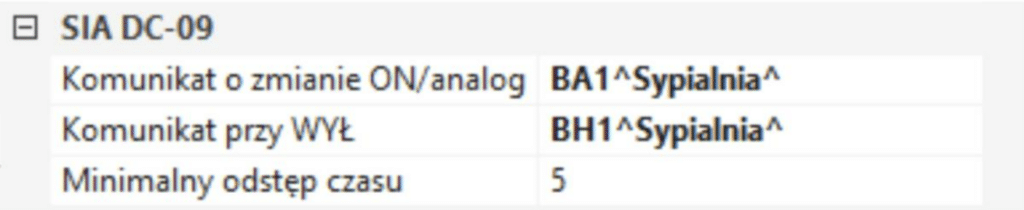
Jak skonfigurować SIA #
Konfiguracja w Safestar #
- Typ urządzenia po stronie Safestar – „Nadajnik Stacjonarny„
- Koncentrator – Loxone SIA Safestar
- Profil Sygnałowy – na podstawie szablonu sygnałów o nazwie SIA – do własnej edycji zdarzeń
Konfiguracja w Loxone #
- Przejdź do „Wiadomości” w Peryferiach
- W menu u góry wybierasz SIA DC-09 (działa to tylko z Miniserverami 2. generacji)
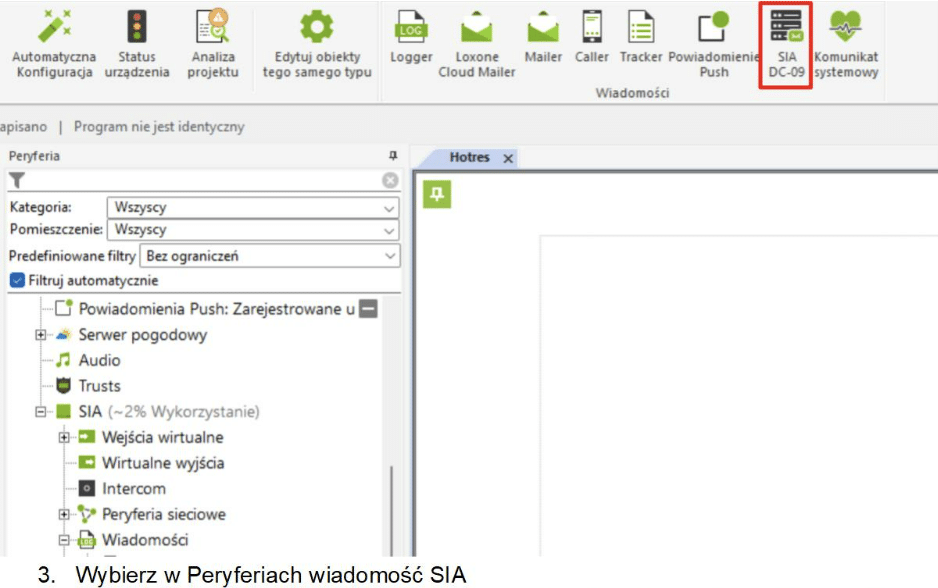
- Wybierz w Peryferiach wiadomość SIA
- Skonfiguruj wszystkie informacje otrzymane od centrum komunikacji alarmowej, z którego korzystasz
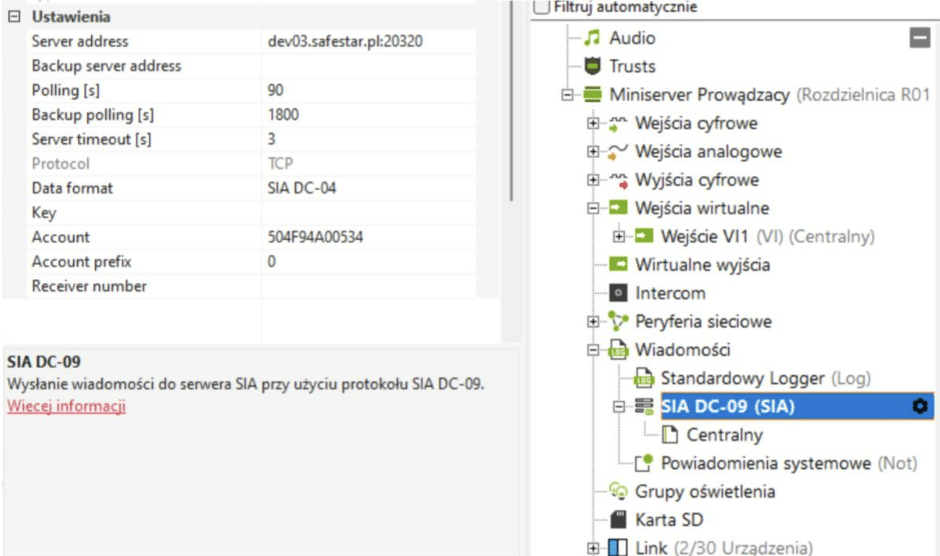
Dane do wysyłania sygnałów do Safestar #
- Adres serwera i port: dev03.safestar.pl:20320
- Format SIA – SIA DC-04
- Numer konta – generowany automatycznie 10 znakowy identyfikator po stronie Safestar, przy wyborze koncentratora Loxone SIA Safestar
- Prefiks konta – pozostaje 0
- Następnie wykorzystaj wiadomość SIA z Peryferii, umieszczając ją na stronie programowania i podłącz do wyjścia, z którego chcesz przekazać informacje do centrum komunikacji alarmowej
- Wybierz wiadomość SIA na stronie programowania i otwórz “Właściwości”. Możesz tam zmienić właściwości wiadomości i wpisać poprawny tekst w „Komunikat o zmianie ON/analog” i „Komunikat przy WYŁ”
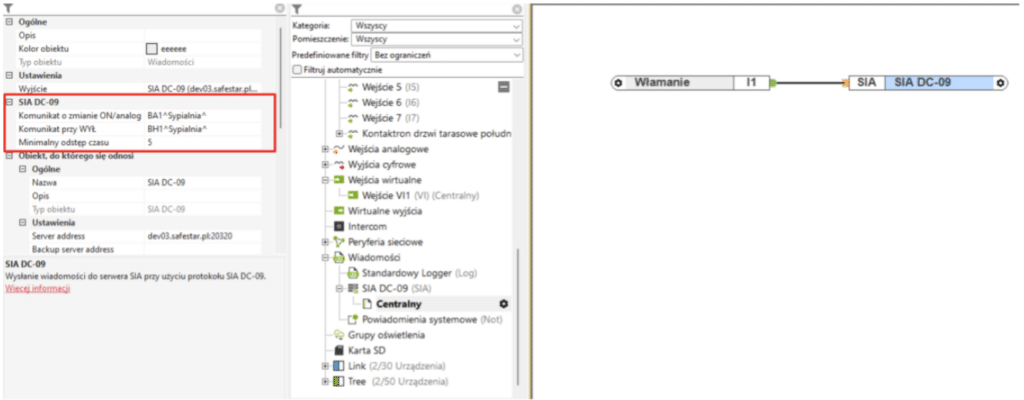
- W przypadku komunikacji SIA zawsze istnieje wyzwalacz Zdarzenia i reset Zdarzenia. Oznacza to, że zawsze używasz komunikatu „Komunikat o zmianie ON/analog” i “Komunikat przy WYŁ”. Możesz umieścić wszystkie informacje bezpośrednio w komórce właściwości lub możesz użyć polecenia <v>, spowoduje to dodanie wszystkich informacji podłączonych do danych wyjściowych wiadomości.
- a. Przykład tego, jak może wyglądać ten komunikat w Loxone Config
- i. BA1^Kuchnia^
- ii. BA1^<v>^ (pomieszczenie jest wprowadzane na wejściu komórki jako tekst)
- iii. <v> (Zdarzenie, Strefa i pomieszczenie znajdują się na stronie programowania komórki poprzez logikę jako tekst)
- a. Przykład tego, jak może wyglądać ten komunikat w Loxone Config
Problemy:
Sprawdź najpierw, czy wszystkie informacje znajdują się w konfiguracji SIA.
- Adres serwera i port TCP
- Format danych
- Konto
- Prefiks konta
Następnie sprawdź konfigurację wiadomości.
Kompilacja: ZdarzenieStrefa^Tekst^
Lub ZdarzenieStrefa
Jeśli wiadomość nie jest skonfigurowana w ten sposób, nie będzie działać. Uzyskaj listę Zdarzeń i Stref od konkretnej firmy, którą chcesz skonfigurować komunikację. Jeśli firma nie wspiera danej Strefy lub Zdarzenia, to nie będzie działało.
Lista kontrolna: #
- Czy konto klienta jest aktywne?
- Właściwości komunikacji SIA, czy wszystkie informacje o kliencie i serwerze są prawidłowe?
- Czy wybrano właściwy format SIA?
- Komunikat, czy informacje o Zdarzeniu i Strefie są prawidłowe?
- Czy tekst jest poprawny i nie jest za długi?
- Czy użyłeś znaku „^” przed wprowadzeniem tekstu?
- Czy zapisałeś go na Miniserverze?
- Czy identyfikator Zdarzenia jest obsługiwany przez centrum komunikacji alarmowej?
- Czy Strefa jest obsługiwana przez centrum komunikacji alarmowej?
Najczęściej używane Zdarzenia: #
To jest przykład. Zweryfikuj, czy centrum komunikacji alarmowej je obsługuje i czy możesz z nich skorzystać.
- RP (komunikat kontrolny)
- MA-MR (alarm medyczny)
- FA-FR (alarm pożarowy)
- WA-WR (alarm wodny)
- BA-BR (alarm antywłamaniowy)
- TA-TR (alarmy techniczne)
- AT-AR (alarmy techniczne)
- YP-YR (alarm zasilania AC i UPS)
- ZA-ZR (alarmy techniczne)





